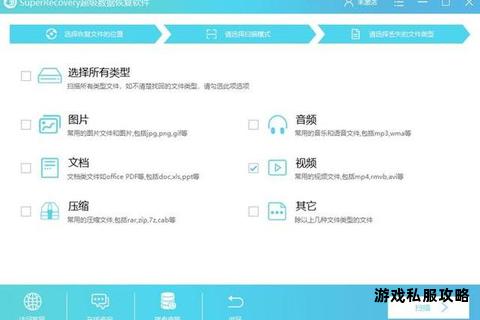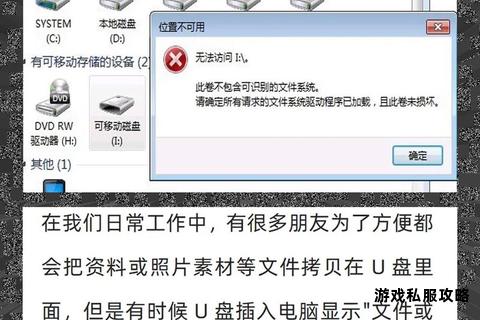当用户尝试将刻录软件下载到硬盘时,可能会遇到安装失败、文件无法写入、硬盘识别异常等问题。这些问题通常由系统权限限制、软件冲突、硬件兼容性、存储设备配置错误等原因导致。本文将从多个角度分析问题根源,并提供详细的解决方案,帮助用户顺利完成刻录软件的下载与安装。
一、权限不足导致下载失败
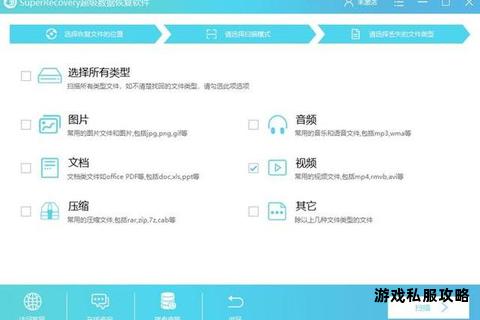
系统或硬盘的权限设置可能阻止软件写入。以下是具体解决方法:
1. 检查硬盘读写权限
在Windows中,右键点击目标硬盘分区,选择“属性” → “安全” → 编辑用户权限,确保当前账户拥有“完全控制”权限。
若硬盘为外置设备(如移动硬盘),需通过磁盘管理工具确认设备已正确挂载,且未设置为“只读”模式。对于Mac用户,可使用终端命令`diskutil list`查看设备状态。
2. 调整文件系统兼容性
若硬盘使用NTFS或APFS格式,跨系统操作时可能出现兼容性问题。建议将外置硬盘格式化为exFAT(适用于Windows和Mac双系统)或FAT32(小文件场景)。
3. 以管理员身份运行安装程序
右键点击安装包,选择“以管理员身份运行”,避免因权限不足导致安装中断。
二、系统策略或注册表限制
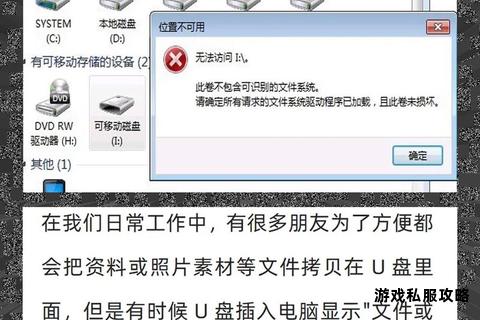
某些系统策略会禁用刻录功能,需手动调整:
1. 修改本地组策略
按下`Win + R`,输入`gpedit.msc` → 依次导航至“用户配置 → 管理模板 → Windows组件 → 文件资源管理器” → 禁用“删除CD刻录功能”策略。
2. 清理注册表项
使用`Regedit`打开注册表编辑器,删除以下路径中的`NoCDBurning`键值:
`HKEY_LOCAL_MACHINESoftwareMicrosoftWindowsCurrentVersionPoliciesExplorer`
`HKEY_LOCAL_MACHINESoftwareWOW6432NodeMicrosoftWindowsCurrentVersionPoliciesExplorer`
完成后重启系统。
三、硬盘识别异常或驱动问题
硬盘未被系统正确识别时,软件安装可能失败:
1. 更新或重新安装驱动程序
通过设备管理器检查硬盘驱动状态,若存在黄色感叹号,右键选择“更新驱动程序”或卸载后重新扫描硬件改动。
使用驱动管理工具(如驱动人生)自动检测并修复驱动问题。
2. 排查物理连接问题
更换USB接口或数据线,避免因接口供电不足导致硬盘无法写入。
对于内置硬盘,检查主板SATA接口是否松动,必要时清理插槽灰尘。
3. 修复逻辑错误
在命令提示符中运行`chkdsk X: /f`(X为硬盘盘符),修复文件系统错误。
四、软件冲突与安装残留
残留文件或第三方软件可能干扰安装过程:
1. 彻底卸载旧版软件
使用卸载工具(如Geek Uninstaller)清除软件残留文件和注册表项。
手动删除安装目录下的残留文件夹,例如`Program Files`或`AppData`中的相关文件。
2. 关闭安全软件
临时禁用杀毒软件或防火墙,避免其误判安装程序为恶意文件。
五、推荐兼容性强的刻录软件
若系统内置工具不可用,以下第三方软件可替代:
1. InfraRecorder
开源免费,支持ISO镜像刻录和多种光盘格式,兼容Windows系统,无广告。
2. ImgBurn
轻量级工具,支持蓝光、DVD、CD刻录,提供高级参数设置,适合技术用户。
3. Ashampoo Burning Studio
功能全面,支持数据备份、音频提取等,界面友好,适合普通用户。
4. UltraISO(软碟通替代方案)
若原软件不识别移动硬盘,可结合老毛桃、大白菜等PE工具使用。
六、其他注意事项
1. 验证安装包完整性
从官网下载安装包,避免第三方平台提供的文件被篡改。
使用哈希校验工具(如MD5 Checker)确认文件未被损坏。
2. 检查系统版本兼容性
部分刻录软件仅支持特定Windows版本。若系统为旧版(如Windows 7),需手动集成NVMe或USB 3.0驱动。
3. 避免使用劣质存储介质
空白光盘或硬盘质量差可能导致刻录失败。建议选择品牌产品,并在刻录前测试介质兼容性。
通过以上方法,用户可系统性地排查并解决刻录软件下载至硬盘时遇到的各类问题。若问题仍未解决,建议联系硬件厂商或软件技术支持,提供详细日志以加速故障诊断。